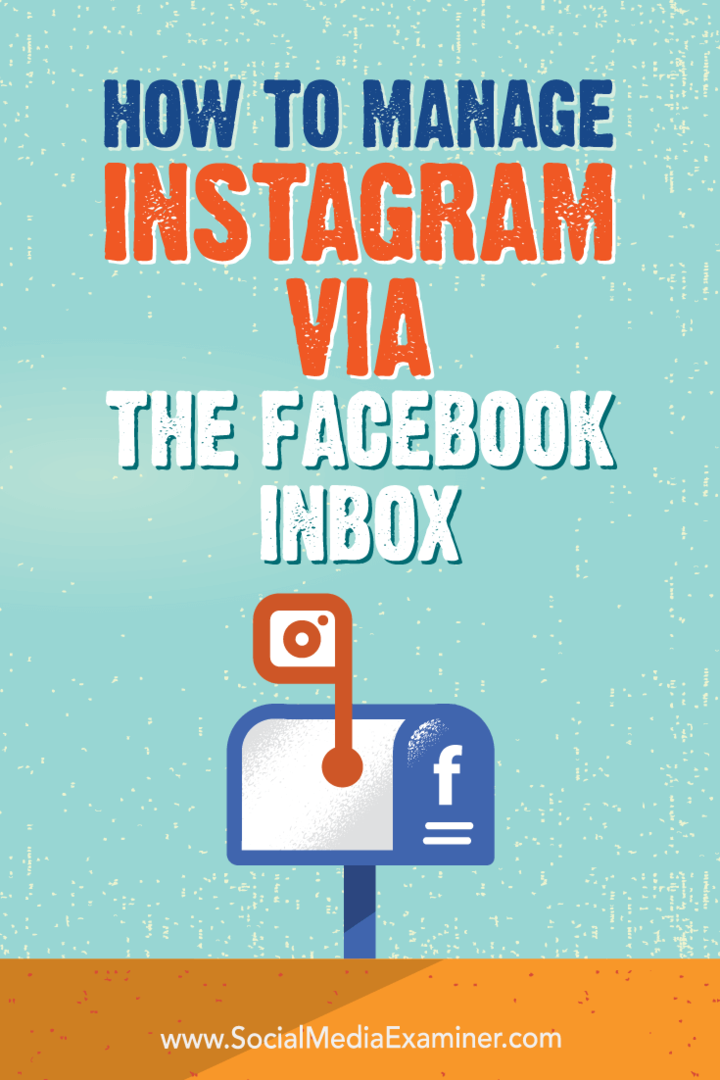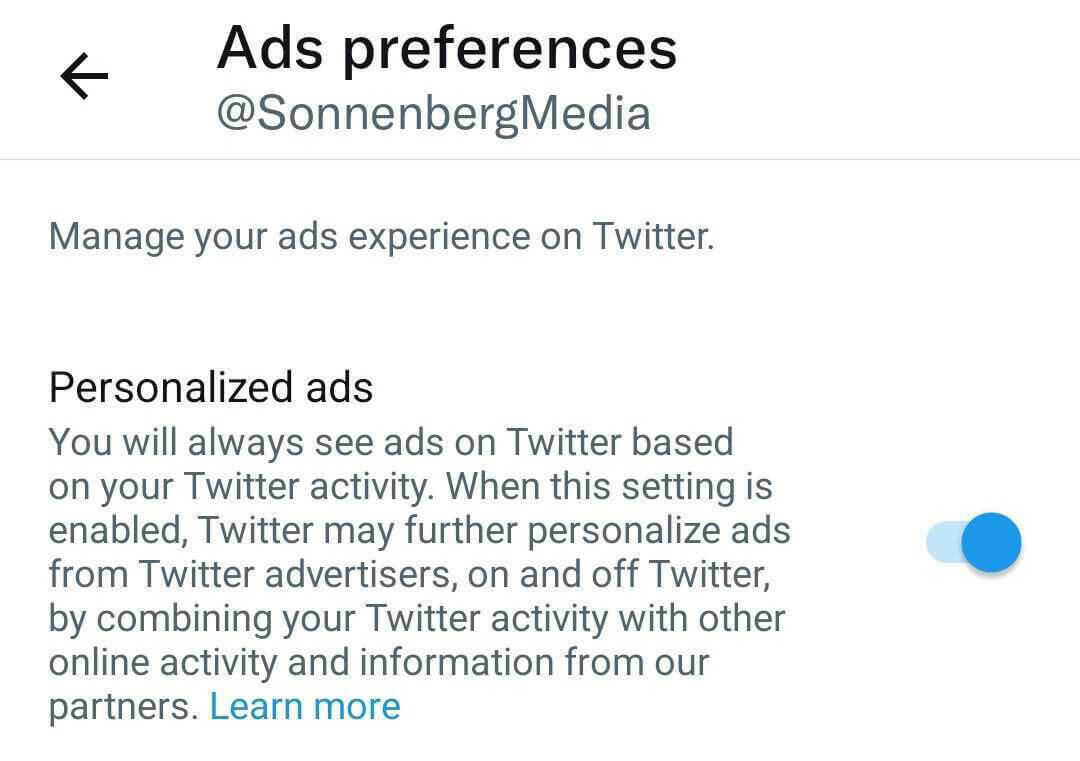Cum să gestionați Instagram prin căsuța de e-mail Facebook: Social Media Examiner
Instagram Facebook / / September 26, 2020
 V-ați dorit vreodată să vă puteți gestiona comentariile și mesajele de pe Instagram și Facebook într-un singur loc?
V-ați dorit vreodată să vă puteți gestiona comentariile și mesajele de pe Instagram și Facebook într-un singur loc?
Ai auzit de Mesaje primite Facebook?
Inbox-ul Facebook vă permite să gestionați comentariile și mesajele Instagram, Facebook și Messenger într-o singură locație.
În acest articol, veți descoperiți cum să utilizați Mesaje primite Facebook pentru a vă gestiona contul Instagram.
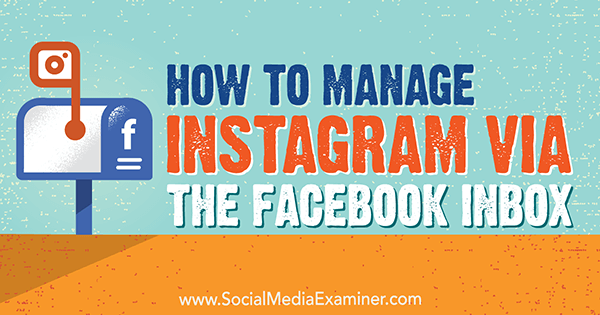
Accesați Mesaje primite Facebook
Noua funcție Inbox pentru Pagini de Facebook se lansează acum la nivel global. Unii utilizatori primesc mai întâi acces pe dispozitivele lor mobile, în timp ce alții primesc mai întâi acces pe desktop-urile lor.
Pe desktop, veți ști că aveți noua caracteristică atunci când bannerul are o filă Mesaje primite, mai degrabă decât fila Mesaje.
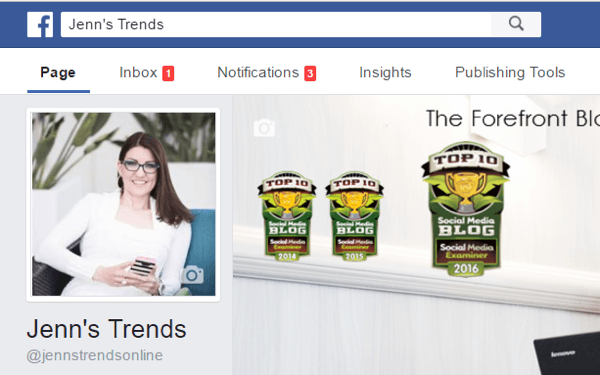
Pe dispozitivul dvs. mobil, noul aspect este recunoscut atunci când bara de instrumente cu pictogramele de analiză, căsuță de e-mail și notificări se deplasează în partea de jos a ecranului.
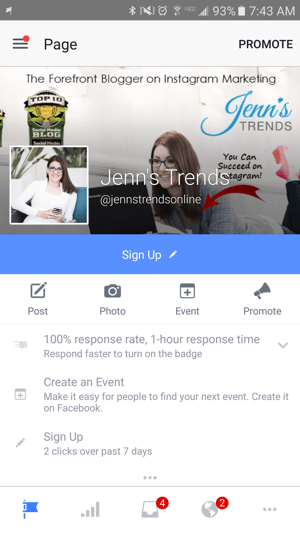
Odată ce ați actualizat Mesaje primite Facebook, iată cum să începeți să-l utilizați pentru a vă gestiona contul Instagram.
# 1: conectați-vă conturile Facebook și Instagram
Dacă ai făcut-o deja ți-ai actualizat contul Instagram la un profil de companie și l-ați conectat la pagina dvs. de Facebook, atunci când deschideți noua Mesaje primite Facebook, vei primiți o notificare că acum puteți citi și răspunde la comentarii la postările dvs. de pe Instagram.
Aceasta se va actualiza automat în aplicația dvs. pentru pagina de afaceri Facebook.
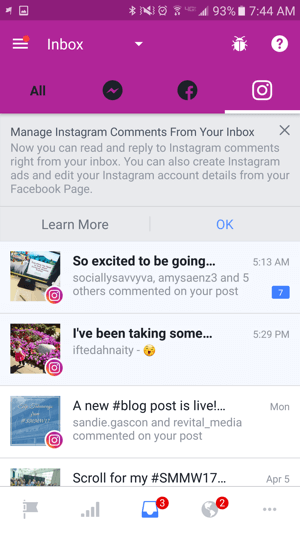
Dacă nu v-ați conectat deja conturile de Facebook și Instagram, atunci când deschideți căsuța de e-mail și apăsați pe fila Instagram, vi se va solicita conectați-vă la contul dvs. Instagram pentru a finaliza procesul de configurare.
# 2: Răspundeți la comentariile Instagram din Mesaje primite Facebook
Odată ce conturile dvs. Facebook și Instagram sunt conectate, veți vedea toate notificările de comentarii Instagram în Mesaje primite Facebook.
Pe mobil, faceți clic pe fila Toate la vezi toate notificările de la Mesager, pagina dvs. de Facebook și contul dvs. Instagram conectat.
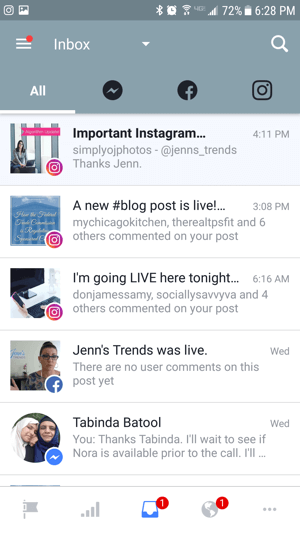
Dacă dorești vizualizați numai notificările dvs. Instagram, atinge fila Instagram.
Poti vizualizați imaginile miniaturale ale postărilor care a primit comentarii, împreună cu prima linie a subtitrărilor. Vei și tu vezi numele de utilizator a persoanelor care au lăsat recent comentarii, împreună cu momentul celui mai recent comentariu.
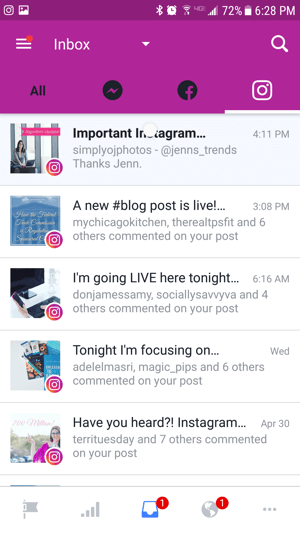
Atingeți o notificare de postare pentru a deschide firul de comentarii al postării în căsuța de e-mail. Pe ecranul următor, puteți vizualizați toate comentariile la această postare, inclusiv orice comentarii pe care le-ați făcut ca răspuns la alte persoane.
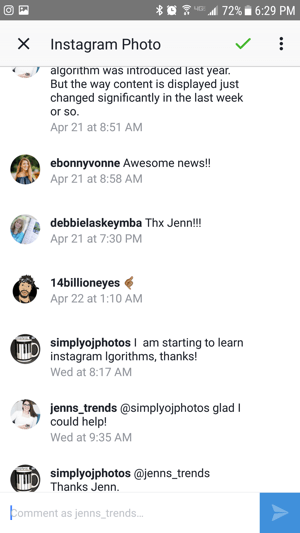
La fel, când sunteți pe desktop, navigați la căsuța de e-mail de pe pagina dvs. de Facebook și faceți clic pe fila Instagram în panoul din stânga. Selectați una dintre postările listate pentru a vedea notificările de comentarii pentru postarea respectivă.
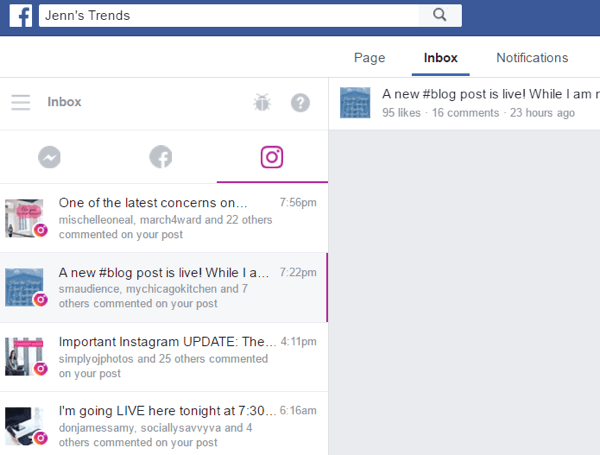
Este important să rețineți că unele dintre funcțiile de implicare native cu care sunteți obișnuiți pe Instagram nu sunt disponibile în Mesaje primite Facebook.
Obțineți instruire în marketing YouTube - online!

Doriți să vă îmbunătățiți implicarea și vânzările cu YouTube? Apoi, alăturați-vă celei mai mari și mai bune adunări de experți în marketing YouTube pe măsură ce împărtășesc strategiile lor dovedite. Veți primi instrucțiuni live pas cu pas axate pe Strategia YouTube, crearea de videoclipuri și anunțurile YouTube. Deveniți eroul de marketing YouTube pentru compania și clienții dvs. pe măsură ce implementați strategii care obțin rezultate dovedite. Acesta este un eveniment de instruire online live de la prietenii dvs. de la Social Media Examiner.
CLICK AICI PENTRU DETALII - VÂNZAREA ÎNCHEIE 22 SEPTEMBRIE!Nu există nicio funcție de răspuns la comentariile lăsate la postarea dvs. atunci când utilizați căsuța de e-mail. În schimb, trebuie să tastați manual numele de utilizator al unei persoane pentru a răspunde direct la aceasta. Sau dacă tu glisați un comentariu la stânga, veți vedea un buton Răspuns în partea dreaptă. Atingeți butonul Răspuns pentru a completa numele de utilizator al persoanei în câmpul de comentarii.
Și da, puteți utiliza aceeași funcție pentru a accesa opțiunea de ștergere dacă doriți să ștergeți un comentariu din firul de postare.
De asemenea, veți observa că numele de utilizator Instagram nu sunt hyperlinkate sau nu pot fi făcute clic, astfel încât să nu le puteți vizualiza profilurile din căsuța de e-mail.
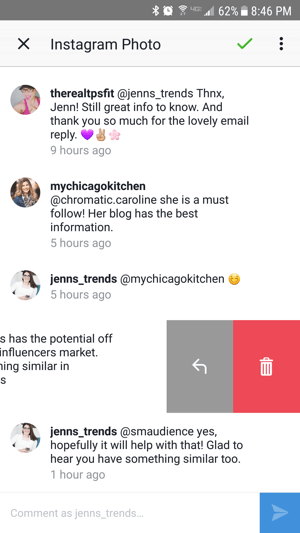
Organizați-vă notificările Instagram
Există mai multe moduri de a vă organiza căsuța de e-mail, atât pe mobil, cât și pe desktop. Toate notificările de postare sunt afișate în căsuța de e-mail. Orice nou și necitit este îndrăzneț. După ce deschideți o notificare, mesajul nu mai este îndrăzneț, ci rămâne în lista de mesaje primite.
Puteți alege apoi să notificări de fișiere în alte foldere (Efectuat sau urmărire). Sau poți chiar marcați o notificare ca necitită.
La mutați notificarea în folderul Terminat, faceți clic pe bifa atât pe mobil, cât și pe desktop. La mutați notificarea în folderul de urmărire, faceți clic pe ceas din căsuța de e-mail a desktopului. Pe mobil, poate fi necesar să atingeți pictograma cu trei puncte sau roată pentru a găsi opțiunea Mutați pentru a urmări.
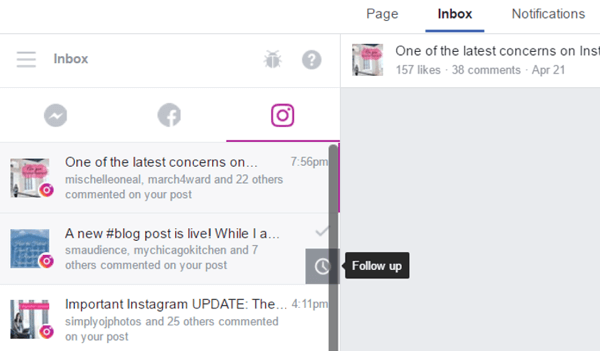
Menținerea notificărilor organizate vă va permite dvs. și echipei dvs. să gestionați mai bine timpii de răspuns și implicarea pentru conținutul dvs. Instagram.
Avantajele utilizării căsuței de e-mail Facebook pentru comentarii Instagram
Principalul avantaj al utilizării căsuței de e-mail Facebook pentru dvs. Cont de Instagram este eficiență. Dacă sunteți în mod regulat pe computerul dvs. desktop și aveți Facebook deschis într-un browser, puteți repedevezi notificările Instagram și răspunde cu promptitudine, fără a fi nevoie să urcați pe dispozitivul dvs. mobil și să lansați aplicația Instagram.
Dacă aveți un echipă de oameni responsabil pentru gestionarea contului dvs. Facebook și Instagram, această nouă căsuță de e-mail va fi eficientizați accesul la cont. Oricine este administrator, editor sau moderator pe pagina dvs. de Facebook va avea acces la notificările contului Instagram. Aceștia vor putea răspunde în numele companiei dvs. fără a avea nevoie de acces direct la contul dvs. Instagram.
Rețineți că veți primi notificări ale paginii de Facebook (dacă aveți activate notificările push) care vă avertizează cu privire la comentariile pe contul dvs. Instagram. Din nou, pentru echipe, acest lucru poate fi util pentru a vă asigura că nu ratați nimic. Cu toate acestea, dacă aveți atât notificări push pe pagina Facebook, cât și Instagram activate, veți primi notificări pentru ambele.
# 3: Editați detaliile contului Instagram din pagina dvs. de Facebook
Dincolo de gestionarea comentariilor la postările dvs. de pe Instagram, puteți edita și unele dintre mesajele dvs. Detalii cont Instagram de pe pagina dvs. de Facebook. Faceți clic pe săgeata în jos de lângă Ajutor în colțul din dreapta sus al paginii. Atunci alege Setări.
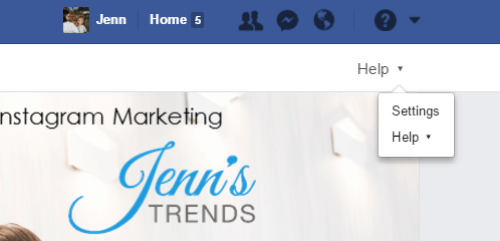
Din lista de meniu din stânga, alege Instagram.
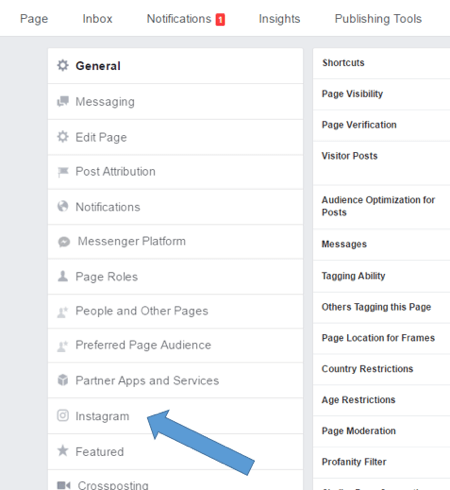
Pe ecranul Instagram, puteți modificați numele contului, numele de utilizator, adresa URL a site-ului, descrierea biografiei și informațiile de contact. Pur și simplu faceți clic pe butonul Editați și efectuați modificările. Faceți clic pe Salvare cand esti gata.
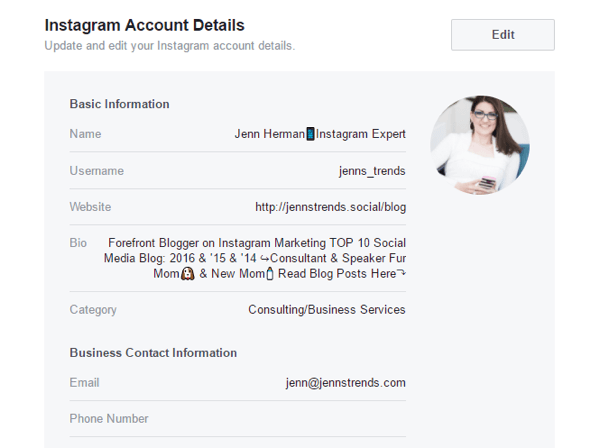
Din nou, unele caracteristici Instagram native nu sunt disponibile atunci când editați în Facebook. De exemplu, orice formatare sau spațiere pe care o utilizați în biografia dvs. nu se vor transfera neapărat pe aspectul Instagram.
Dacă schimbați frecvent linkul site-ului dvs. web sau vă actualizați descrierea bio în mod regulat, posibilitatea de a gestiona acele câmpuri de pe pagina dvs. de Facebook vă poate ajuta să fiți mai eficient.
Concluzie
Dacă aveți un cont Instagram activ cu notificări constante de comentarii, noua căsuță de e-mail Facebook poate fi un instrument util pentru a vă simplifica procesul de gestionare.
Desigur, Facebook deține Instagram și vrea să facă tot ce poate pentru a vă menține pe platformele lor, astfel încât integrarea a fost inevitabilă. Cu toate acestea, dacă utilizați alte instrumente de bord, acestea pot fi la fel de utile sau chiar mai mult atunci când vine vorba de gestionarea notificărilor dvs. Instagram.
Tu ce crezi? Veți încerca Mesaje primite Facebook actualizate pentru a vă gestiona conținutul Instagram? Sau ați încercat deja? Vă rugăm să ne împărtășiți gândurile sau lecțiile învățate în comentariile de mai jos.